 tutorial komputer
tutorial komputer
 Penyelesaian masalah
Penyelesaian masalah
 Bagaimana untuk membetulkan kod ralat OneDrive 0x8004de45 dalam Windows?
Bagaimana untuk membetulkan kod ralat OneDrive 0x8004de45 dalam Windows?
Bagaimana untuk membetulkan kod ralat OneDrive 0x8004de45 dalam Windows?
OneDrive ialah perkhidmatan storan awan yang disediakan oleh Microsoft, membolehkan pengguna menyimpan dan mengakses fail merentas peranti dengan lancar. Dibina dalam Windows, OneDrive direka untuk membenarkan fail dan folder boleh diakses merentas mana-mana peranti melalui penyegerakan. Walau bagaimanapun, ralat timbul yang menyekat penyegerakan sedemikian, dan salah satu ralat maya ialah 0x8004de45.
Ralat ini, secara amnya, melibatkan masalah dengan akaun pengguna atau dengan tetapan OneDrive, yang menyekat pengguna daripada melog masuk ke OneDrive atau menyegerakkan fail seperti itu.
Kod ralat OneDrive 0x8004de45 biasanya berlaku apabila OneDrive tidak dapat mengesahkan akaun Microsoft anda atas beberapa sebab yang mungkin menyebabkannya. Punca biasa mungkin termasuk versi perisian yang lebih lama, maklumat akaun yang salah, masalah dengan bukti kelayakan akaun cache atau konflik dengan apl lain.
Beberapa kali, sesetengah pengguna telah menyebut bahawa selepas kemas kini dalam Windows atau OneDrive, ia mungkin telah mengubah tetapan atau membawa pepijat yang sebenarnya mengganggu sambungan akaun.
Beberapa penyelesaian mungkin untuk kod ralat 0x8004de45 – bermula dengan yang paling asas seperti pengesahan kelayakan akaun dan menyemak sama ada OneDrive dikemas kini kepada pembetulan lanjutan lain seperti mengemas kini Windows atau melaraskan entri pendaftaran tertentu, sehingga memasang semula OneDrive sekiranya masalah tidak mahu diselesaikan.
Anda boleh menjalankan alat pembaikan FortectMesin Basuh Mac X9, yang secara automatik akan mencari dan kemudian membetulkan banyak masalah Windows asas yang boleh menjadi punca OneDrive gagal berfungsi dan sediakan apl anda dan berjalan dengan lancar sekali lagi.

Betulkan 1. Sahkan kelayakan akaun Microsoft anda
OneDrive mungkin gagal melog masuk jika bukti kelayakan akaun Microsoft anda tidak betul atau telah ditukar baru-baru ini. Mengesahkan maklumat log masuk anda memastikan OneDrive boleh mengesahkan dengan jayanya.
- Buka OneDrive, dan pilih Bantuan & Tetapan.
- Pilih Tetapan, kemudian pergi ke tab Akaun.
- Log keluar dan kemudian log masuk semula dengan bukti kelayakan anda yang dikemas kini.
- Mulakan semula OneDrive dan semak sama ada ralat telah diselesaikan.
Betulkan 2. Kemas kini OneDrive dan Windows
Versi OneDrive yang lapuk boleh menyebabkan masalah keserasian. Memastikan anda menggunakan versi terkini boleh membetulkan pepijat dan meningkatkan kestabilan.
- Buka apl OneDrive pada PC anda.
- Klik pada ikon Bantuan & Tetapan di kawasan pemberitahuan.
- Pilih Tetapan.
- Dalam menu tetapan, pergi ke tab Perihal.
- Klik pada versi OneDrive – ini sepatutnya membuka penyemak imbas dan nota keluaran daripada Microsoft.
- Jika versi terbaharu yang disenaraikan di sana padanan dengan versi pada apl anda, anda adalah terkini.
- Jika versi tidak sepadan, cuma klik pada Muat turun OneDrive for Windows, ikut arahan pemasangan dan ia akan memasang versi terkini pada peranti anda.
Kemas kini Windows seperti berikut:
- Taip Kemas kini dalam carian Windows dan tekan Enter.
- Di sini, klik Semak kemas kini.
- Tunggu sehingga Windows memuat turun dan memasang semua fail.
- Jika kemas kini pilihan tersedia, pasangkannya juga.
- But semula peranti anda.
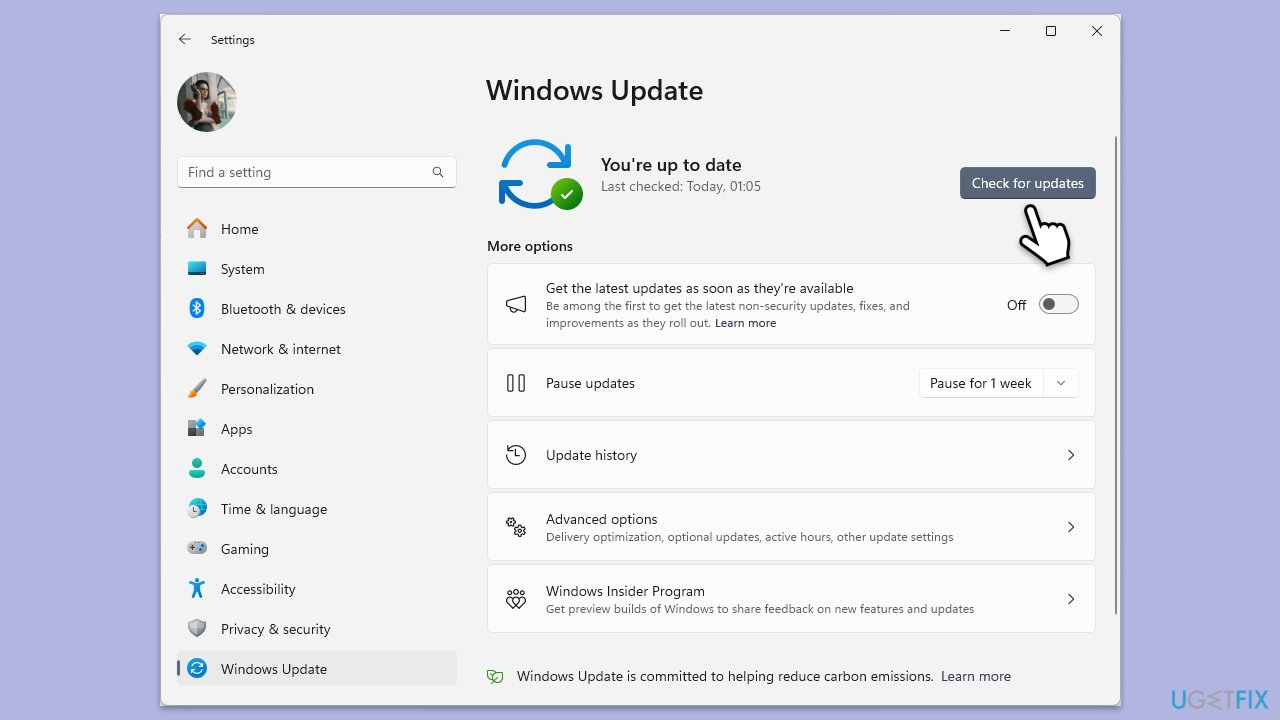
Betulkan 3. Semak sambungan Internet anda
Sambungan internet yang stabil diperlukan untuk OneDrive mengesahkan dan menyegerakkan fail.
- Taip Selesaikan masalah ke dalam bar carian Windows dan tekan Enter.
- Seterusnya, di sebelah kanan tetingkap, pilih Penyelesai masalah tambahan/Penyelesai masalah lain.
- Tatal ke bawah untuk mencari pilihan Windows Store apps dan klik padanya.
- Klik pada Jalankan penyelesai masalah/Jalankan dan benarkan proses selesai.
- Ulang proses ini dengan Penyelesai masalah rangkaian.
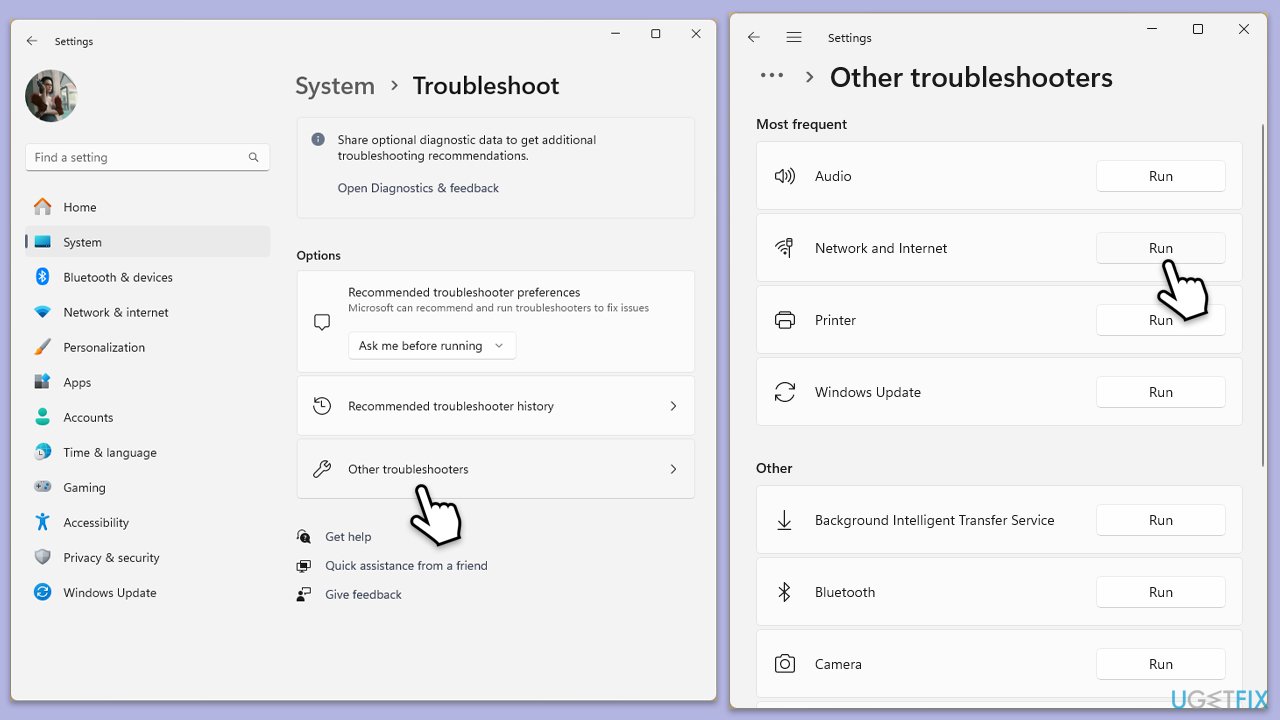
Untuk menjalankan penyelesai masalah Rangkaian dalam Windows 10, ikut langkah berikut:
- Klik kanan pada Mula dan pilih Tetapan.
- Pergi ke bahagian Rangkaian & Internet .
- Di sebelah kanan, cari bahagian Tetapan rangkaian lanjutan.
- Klik Penyelesai masalah rangkaian dan tunggu.
- Pembetulan akan digunakan secara automatik.
Betulkan 4. Lumpuhkan mana-mana tembok api atau antivirus buat sementara waktu
Kadangkala, firewall atau program antivirus boleh mengganggu sambungan OneDrive. Melumpuhkan mereka buat sementara waktu boleh membantu mengenal pasti sama ada mereka menyebabkan ralat.
- Buka Panel Kawalan, pergi ke Sistem dan Keselamatan, kemudian Windows Defender Firewall.
- Klik Benarkan apl atau ciri melalui Windows Defender Firewall.
- Klik Tukar tetapan (anda mungkin memerlukan kebenaran pentadbir).
- Pastikan OneDrive dibenarkan untuk rangkaian Swasta dan Awam.
- Klik OK selepas mendayakannya.
Betulkan 5. Tetapkan Semula OneDrive
Menetapkan semula OneDrive boleh mengosongkan ralat dan memulihkannya kepada tetapan lalai tanpa menjejaskan fail anda yang disimpan.
- Tekan Win R pada papan kekunci anda.
- Apabila tetingkap Run dibuka, salin dan tampal teks berikut ke dalamnya:
%localappdata%MicrosoftOneDriveonedrive.exe /reset
(Nota: anda mungkin mendapat ralat di sini. Dalam kes itu, gunakan %programfiles(x86)%Microsoft OneDriveonedrive.exe /reset atau C:Program Files (x86)Microsoft OneDriveonedrive.exe /reset sebaliknya) - Tekan Enter atau klik OK.
- Selepas arahan ini dilaksanakan, apl harus ditetapkan semula dan OneDrive harus dibuka.
- Jika tidak, tunggu beberapa minit, kemudian buka tetingkap Run sekali lagi dan gunakan arahan berikut:
%localappdata% MicrosoftOneDriveonedrive.exe - Tekan Enter.

Betulkan 6. Padamkan bukti kelayakan yang disimpan
OneDrive menyimpan bukti kelayakan dalam Pengurus Kredensial Windows, dan mengosongkannya boleh menyelesaikan isu pengesahan.
- Tutup OneDrive.
- Taip Panel Kawalan dalam carian Windows dan tekan Enter.
- Pergi ke Akaun Pengguna > Pengurus Tauliah.
- Pergi ke bahagian Kredential Windows .
- Tatal ke bawah ke bahagian Kelayakan Generik.
- Alih keluar semua kelayakan OneDrive seperti yang diperlukan.
- Log masuk sekali lagi.

Betulkan 7. Pasang semula OneDrive
Jika ralat berterusan, memasang semula OneDrive boleh menyelesaikan isu yang berakar umbi. Ini akan mengalih keluar dan menggantikan fail OneDrive tanpa menjejaskan data dalam talian anda.
- Klik kanan pada Mula dan pilih Apl dan Ciri/Apl yang dipasang.
- Tatal ke bawah dan cari Microsoft OneDrive.
- Klik Nyahpasang dan ikut gesaan untuk mengalih keluar apl.
- Seterusnya, buka Penjelajah Fail dan pastikan Item tersembunyi kelihatan.
- Navigasi ke lokasi berikut dan padam semua kandungan daripada folder OneDrive yang terletak dalam direktori berikut (gantikan USERNAME dengan nama pengguna anda):
C:UsersUSERNAMEAppDataLocal
C:UsersUSERNAMEAppDataLocalTemp
C:UsersUSERNAMEAppDataLocalLowTemp
Windows - Mulakan semula PC anda.
- Setelah but semula, buka penyemak imbas anda dan pergi ke tapak Microsoft rasmi untuk memuat turun OneDrive.
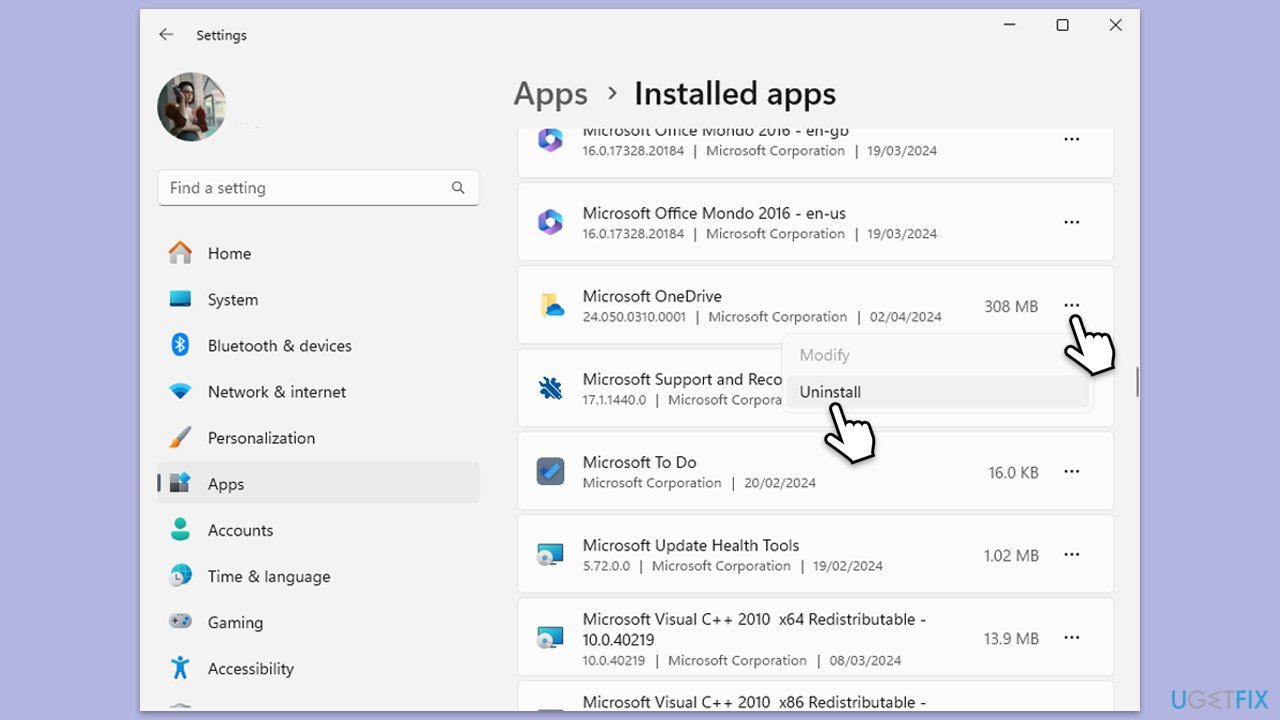
Atas ialah kandungan terperinci Bagaimana untuk membetulkan kod ralat OneDrive 0x8004de45 dalam Windows?. Untuk maklumat lanjut, sila ikut artikel berkaitan lain di laman web China PHP!

Alat AI Hot

Undresser.AI Undress
Apl berkuasa AI untuk mencipta foto bogel yang realistik

AI Clothes Remover
Alat AI dalam talian untuk mengeluarkan pakaian daripada foto.

Undress AI Tool
Gambar buka pakaian secara percuma

Clothoff.io
Penyingkiran pakaian AI

Video Face Swap
Tukar muka dalam mana-mana video dengan mudah menggunakan alat tukar muka AI percuma kami!

Artikel Panas

Alat panas

Notepad++7.3.1
Editor kod yang mudah digunakan dan percuma

SublimeText3 versi Cina
Versi Cina, sangat mudah digunakan

Hantar Studio 13.0.1
Persekitaran pembangunan bersepadu PHP yang berkuasa

Dreamweaver CS6
Alat pembangunan web visual

SublimeText3 versi Mac
Perisian penyuntingan kod peringkat Tuhan (SublimeText3)

Topik panas
 1664
1664
 14
14
 1423
1423
 52
52
 1321
1321
 25
25
 1269
1269
 29
29
 1249
1249
 24
24
 Bagaimana untuk memperbaiki KB5055612 gagal dipasang di Windows 10?
Apr 15, 2025 pm 10:00 PM
Bagaimana untuk memperbaiki KB5055612 gagal dipasang di Windows 10?
Apr 15, 2025 pm 10:00 PM
Kemas kini Windows adalah bahagian penting dalam menjaga sistem operasi stabil, selamat, dan serasi dengan perisian atau perkakasan baru. Mereka dikeluarkan secara tetap b
 Clair Obscur: Ekspedisi 33 UE-Sandfall Game Crash? 3 cara!
Apr 25, 2025 pm 08:02 PM
Clair Obscur: Ekspedisi 33 UE-Sandfall Game Crash? 3 cara!
Apr 25, 2025 pm 08:02 PM
Selesaikan masalah kemalangan permainan UE-Sandfall di "Clair Obscur: Ekspedisi 33" "Clair Obscur: Ekspedisi 33" telah dijangkakan secara meluas oleh pemain selepas pembebasannya, tetapi ramai pemain menghadapi kesilapan UE-Sandfall yang terhempas dan ditutup ketika memulakan permainan. Artikel ini menyediakan tiga penyelesaian untuk membantu anda melicinkan permainan. Kaedah 1: Tukar pilihan permulaan Tukar pilihan permulaan Steam untuk menyesuaikan prestasi permainan dan tetapan grafik. Cuba tetapkan pilihan permulaan kepada "-dx11". Langkah 1: Buka perpustakaan Steam, cari permainan, dan klik kanan untuk memilih "Properties". Langkah 2: Di bawah tab Umum, cari bahagian Pilihan Permulaan.
 Bekerja! Betulkan Skrol Elder IV: Oblivion Remastered Crashing
Apr 24, 2025 pm 08:06 PM
Bekerja! Betulkan Skrol Elder IV: Oblivion Remastered Crashing
Apr 24, 2025 pm 08:06 PM
Menyelesaikan masalah Elder Scrolls IV: Oblivion Remastered Pelancaran dan Isu Prestasi Mengalami kemalangan, skrin hitam, atau memuatkan masalah dengan Elder Scrolls IV: Oblivion Remastered? Panduan ini menyediakan penyelesaian kepada isu teknikal yang biasa.
 Pengawal Ekspedisi Clair Obscur 33 Tidak Bekerja di PC: Tetap
Apr 25, 2025 pm 06:01 PM
Pengawal Ekspedisi Clair Obscur 33 Tidak Bekerja di PC: Tetap
Apr 25, 2025 pm 06:01 PM
Selesaikan masalah kegagalan versi PC "Clair Obscur: Ekspedisi 33" Pernahkah anda menghadapi masalah bahawa versi PC dari pengawal "Clair Obscur: Expedition 33" tidak berfungsi dengan betul? Jangan risau, anda tidak bersendirian! Artikel ini akan memberi anda pelbagai penyelesaian yang berkesan. "Clair Obscur: Ekspedisi 33" telah dilancarkan di platform PlayStation 5, Windows dan Xbox Series X/S. Permainan ini adalah RPG berasaskan giliran yang menekankan masa yang tepat. Keistimewaannya adalah perpaduan sempurna tindak balas strategik dan cepat. Operasi yang lancar
 Windows 11 KB5055528: Apa Yang Baru & Bagaimana jika ia gagal dipasang
Apr 16, 2025 pm 08:09 PM
Windows 11 KB5055528: Apa Yang Baru & Bagaimana jika ia gagal dipasang
Apr 16, 2025 pm 08:09 PM
Windows 11 KB5055528 (Dikeluarkan pada 8 April 2025) Kemas kini penjelasan dan penyelesaian masalah terperinci Untuk pengguna Windows 11 23H2, Microsoft mengeluarkan kemas kini KB50555528 pada 8 April 2025. Artikel ini menerangkan penambahbaikan kepada kemas kini ini dan menyediakan penyelesaian kepada kegagalan pemasangan. Kandungan Kemas Kini KB5055528: Kemas kini ini membawa banyak penambahbaikan dan ciri baru kepada pengguna Windows 11 23H2: Fail Explorer: Peningkatan teks yang lebih baik dan akses yang lebih baik ke dialog pembukaan/simpan fail dan salinan dialog. Halaman Tetapan: Menambah fungsi "Kad Teratas" untuk melihat pemproses, memori, penyimpanan dan G dengan cepat
 Bagaimana jika KB5055523 gagal dipasang? Berikut adalah beberapa penyelesaian
Apr 11, 2025 pm 08:01 PM
Bagaimana jika KB5055523 gagal dipasang? Berikut adalah beberapa penyelesaian
Apr 11, 2025 pm 08:01 PM
Windows 11 KB5055523 Kemas kini Pembaikan dan Penyelesaian Kegagalan Pemasangan Artikel ini akan memperkenalkan penambahbaikan kepada kemas kini kumulatif Windows 11 KB5055523 dan pelbagai cara untuk menyelesaikan kegagalan pemasangan kemas kini. KEPADA KB5055523 Kemas kini Sorotan KB5055523 adalah kemas kini kumulatif untuk Windows 11 24H2 yang dikeluarkan pada 8 April, yang mengandungi beberapa penambahbaikan dan inovasi: Peningkatan AI: Ciri -ciri AI yang lebih baik seperti penambahbaikan dalam copilot, dan sokongan untuk pilihan pintar seperti ringkasan artikel dan penyuntingan foto. Pengoptimuman Prestasi: Tetap pelbagai kelemahan sistem untuk meningkatkan prestasi dan kestabilan keseluruhan. Pengubahsuaian Pengalaman Pengguna
 The Elder Scrolls IV: Oblivion Remastered Fatal Ralat, Pantas
Apr 25, 2025 pm 08:05 PM
The Elder Scrolls IV: Oblivion Remastered Fatal Ralat, Pantas
Apr 25, 2025 pm 08:05 PM
Menyelesaikan Elder Scrolls IV: Oblivion Remastered Isu -isu yang terhempas The Elder Scrolls IV: Oblivion Remastered, yang dikeluarkan 22 April 2025, untuk PS5, Xbox Series X/S, dan Windows, menawarkan visual yang menakjubkan dan permainan yang lebih baik. Walau bagaimanapun, beberapa pemain mengalami
 Ralat 0x80070643 Selepas Windows 10 KB5057589, Belajar Keperluan
Apr 16, 2025 pm 08:05 PM
Ralat 0x80070643 Selepas Windows 10 KB5057589, Belajar Keperluan
Apr 16, 2025 pm 08:05 PM
Microsoft's Windows 10 Winre Update Glitch: Ralat 0x80070643 dijelaskan Lebih setahun kemudian, Microsoft masih bergelut dengan isu kemas kini Winre. Kemas kini Windows 10 KB5057589 baru -baru ini telah membawa ralat 0x80070643 ke cahaya. Artikel ini meneroka



